カルーセル送信
作成日:2024/05/14
更新日:2024/05/14
シナリオにおけるアクションのカルーセル送信に関してのガイド
目次
はじめに
テンプレート作成とシナリオ配信の基本的な解説は以下のガイド記事を参照してください。
カルーセル送信アクションとは
カルーセルを活用し、アクション設定をすることでカルーセル配信が可能となります。
実例
1. トリガー設定をした後、シナリオの編集画面に遷移し、右横の「<」を押すことでコマンドメニューを開けます。
テンプレート送信アクションを使用する場合は濃い青色の「アクション」タブから「カルーセル配信」ブロックをドラッグ&ドロップします。
2. ドロップ後、「アクション編集」タブが表示されます。
「アクション編集」タブでは、
- ブロック名の変更
- テンプレート名の変更
- プレビュー
- カルーセル配信設定(タイトル/サブタイトル/ボタン/ボタンの追加/画像の追加)
を設定できます。
編集が完了した「決定」ボタンを押して、カルーセル配信アクションの設置が完了します。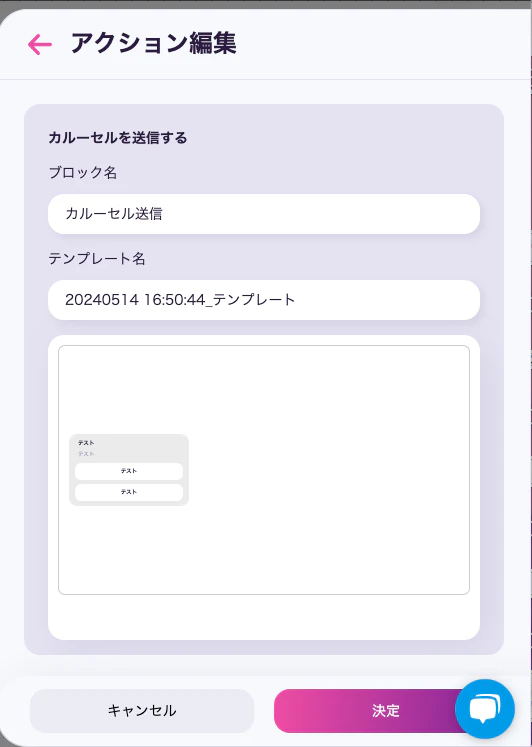
3. アクション設定はPostbackとURLの2つを選べます。
Postbackの場合は「Postback」分岐によって、選んだ回答別に配信内容などを変えることができます。
URLの場合は、指定したURLに遷移するよう設定できます。(クーポン送付などの際に活用ください。)
①Postbackを選択した場合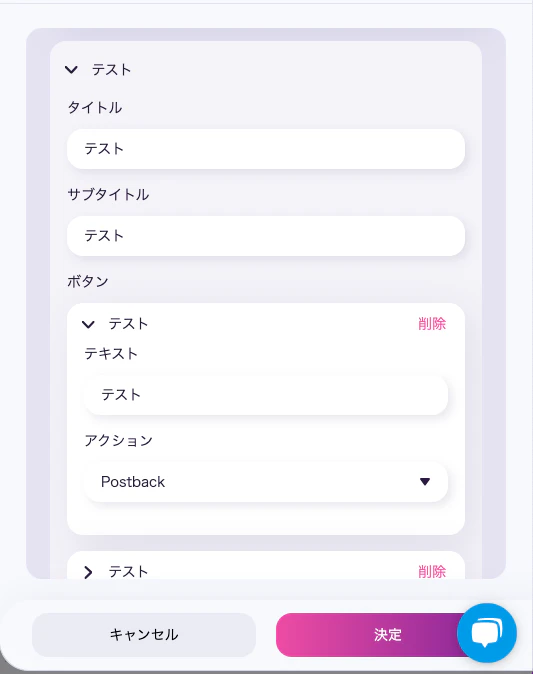
②URLを選択した場合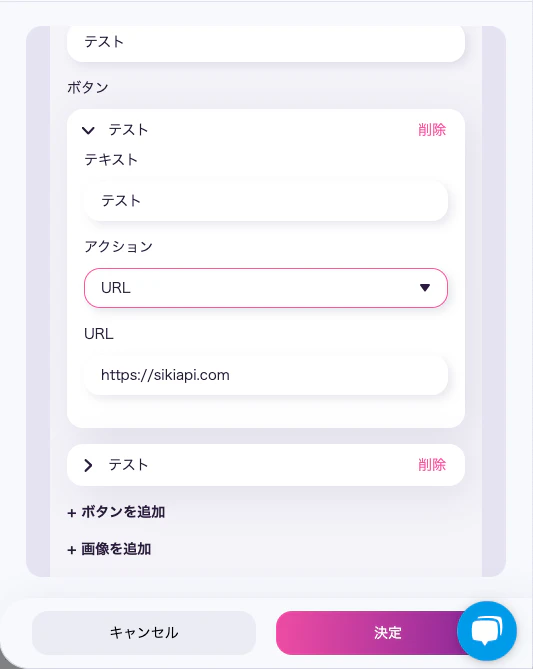

4. 任意のトリガーブロックと「カルーセル配信」のアクションブロックを繋げます。
トリガーブロックの周りにある点とアクションブロックの周りにある点をドラッグで繋ぎます。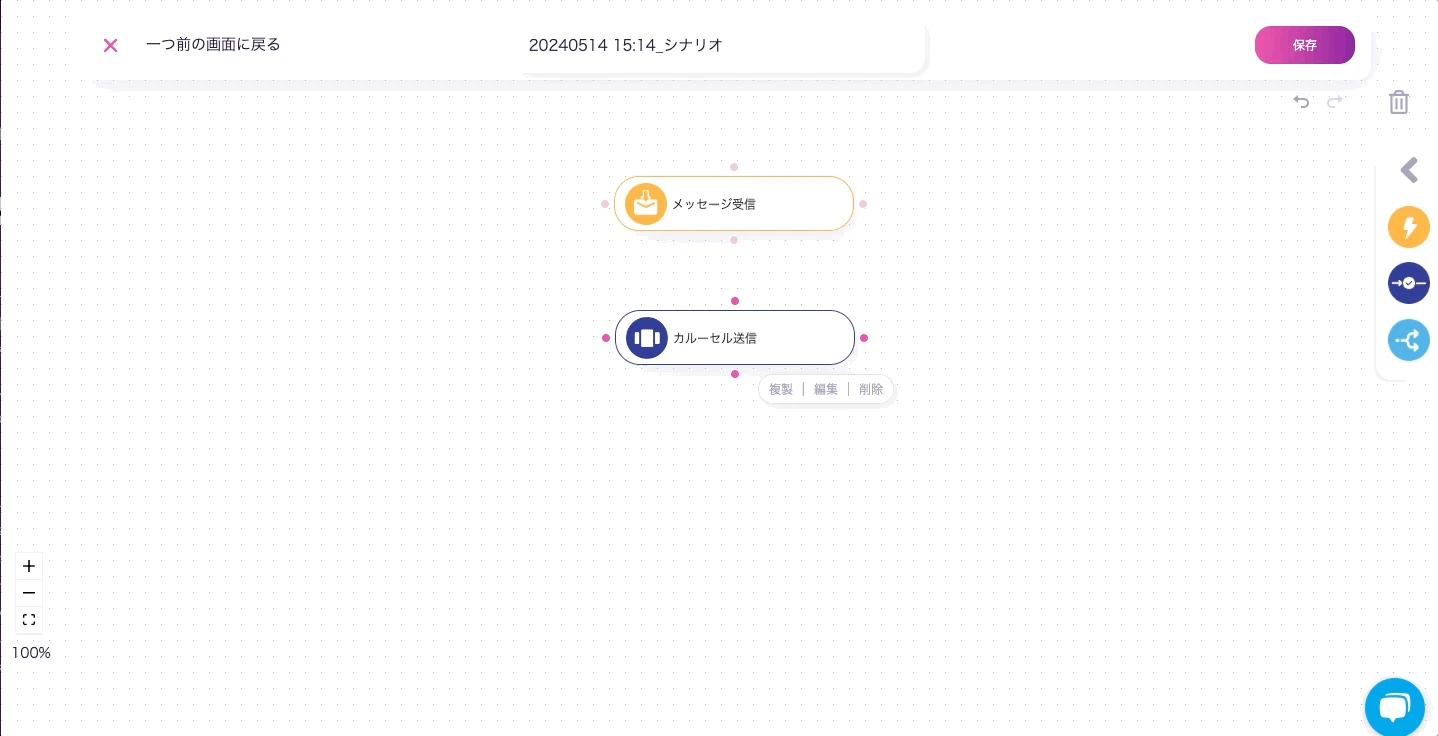
最後に右上の「保存」ボタンを押して、シナリオフォルダ画面で「有効」に切り替えることでここで作成したシナリオが適用されます。
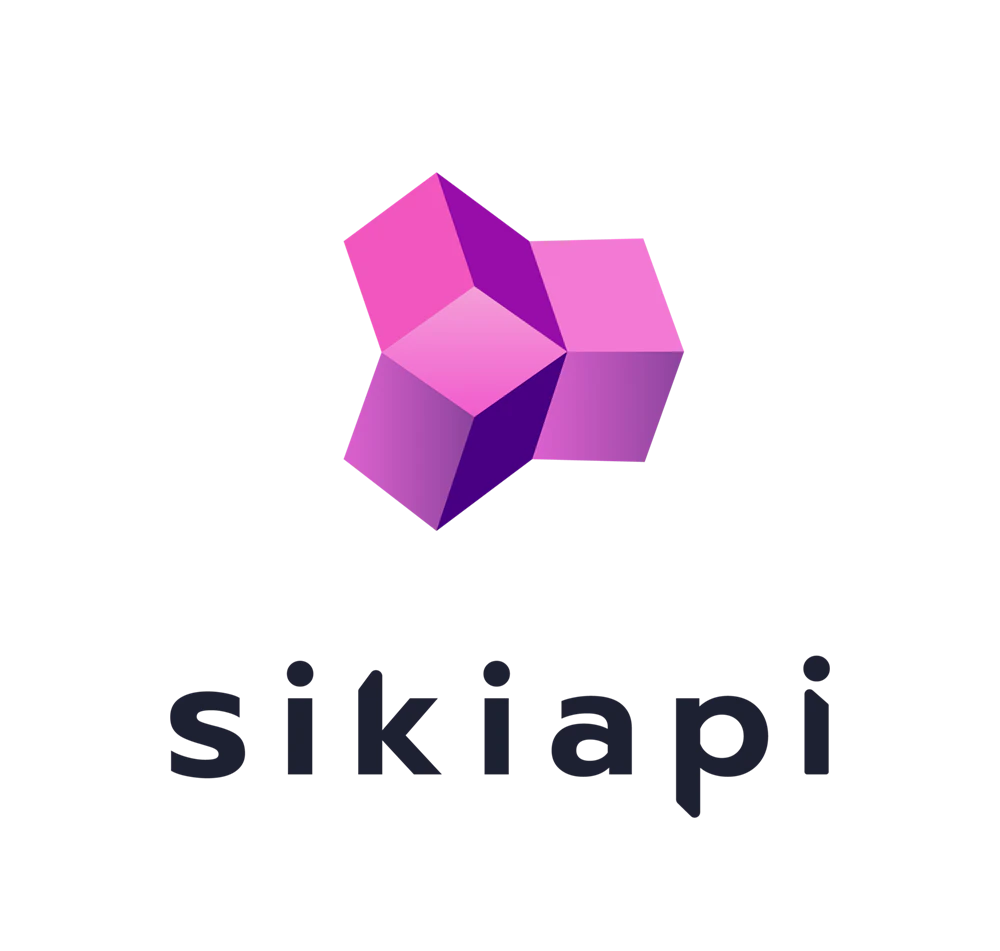
この記事の監修者
sikiapi
編集者
シキアピの設定の仕方や利用方法を解説しています。
目次